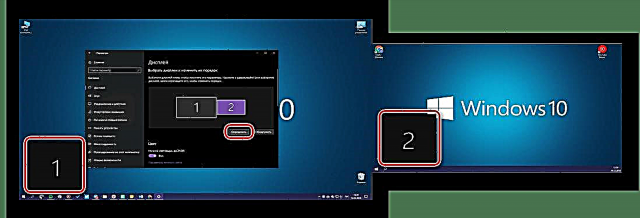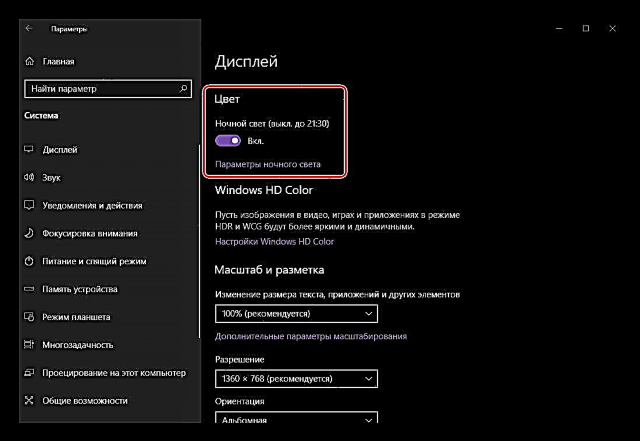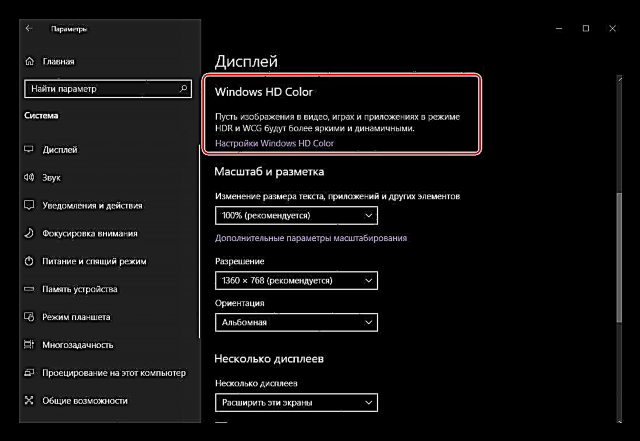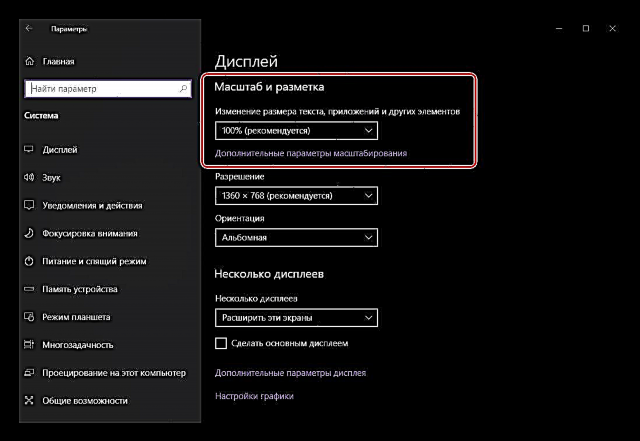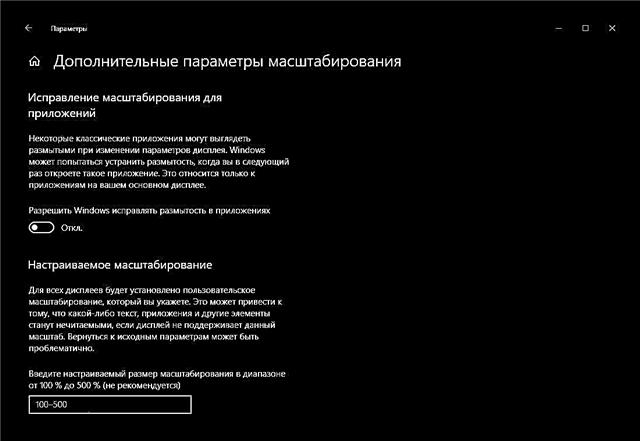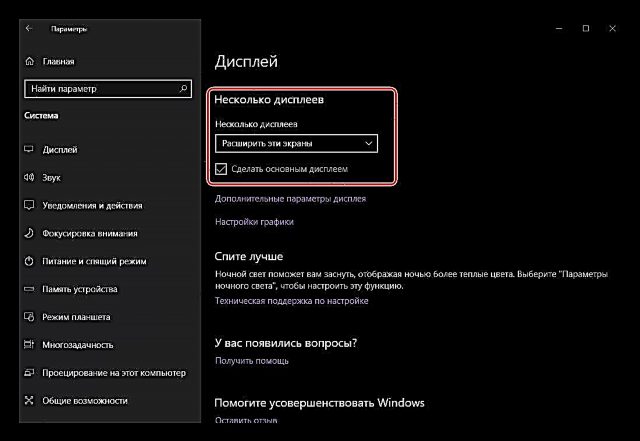Bisan pa sa taas nga resolusyon ug dako nga diagonal sa mga modernong monitor, alang sa pagsulbad sa daghang mga problema, labi na kung adunay kalabutan sa pagtrabaho sa sulod sa multimedia, mahimo’g gikinahanglan ang dugang nga workspace - usa ka ikaduha nga screen. Kung gusto nimo makonekta ang lain nga monitor sa imong computer o laptop nga nagdagan sa Windows 10, apan wala mahibal-an kung unsaon kini, pagsusi lang sa among artikulo karon.
Hinumdomi: Hinumdumi nga dugang nga kita mag-focus sa pisikal nga koneksyon sa mga kagamitan ug sa sunod nga pag-configure niini. Kung sa ilawom sa hugpong sa mga pulong "paghimo duha ka mga screen" nga nagdala kanimo dinhi, gipasabut nimo ang duha (virtual) nga mga desktop, girekomenda namon nga pamilyar ka sa imong kaugalingon sa artikulo nga gihatag sa link sa ubos.
Tan-awa usab: Ang paghimo ug pag-configure sa mga virtual desktop sa Windows 10
Pagkonektar ug pag-configure ang duha ka monitor sa Windows 10
Ang abilidad sa pagkonekta sa usa ka ikaduhang display halos kanunay didto, bisan kung mogamit ka ba sa usa ka nagpunting o laptop computer (laptop). Sa kinatibuk-an, ang pamaagi nagpadayon sa daghang mga yugto, nga magsugod kami pagsusi sa detalye.

Lakang 1: Pagpangandam
Aron masulbad ang atong problema karon, kinahanglan nga obserbahan ang daghang hinungdan nga mga kondisyon.
- Ang presensya sa usa ka dugang (libre) nga konektor sa video card (gitukod o na diskwento, nga mao, ang us aka gigamit). Mahimo kini nga VGA, DVI, HDMI o DisplayPort. Ang susamang konektor kinahanglan nga sa ikaduha nga monitor (kini gitinguha, apan dili kinahanglan, ug magpadayon kami sa pagpasabut ngano).

Hinumdomi: Ang mga kondisyon nga gipahayag sa ibabaw ug sa ilalum (sa sulod sa balangkas sa kini nga lakang) wala’y kalabutan sa mga modernong aparato (sama sa mga PC o laptop, ug mga monitor) sa presensya sa mga USB Type C port.Ang tanan nga gikinahanglan aron magkonektar sa kini nga kaso mao ang presensya sa mga katugbang nga pantalan sa matag usa. gikan sa mga partisipante sa "bundle" ug ang cable mismo.
- Ang cable nga katumbas sa interface nga pinili alang sa koneksyon. Kasagaran, kini moabut sa usa ka monitor, apan kung ang usa nawala, kinahanglan nimo kini paliton.
- Standard nga cord cord (alang sa usa ka ikaduha nga monitor). Nalakip usab.

Kung adunay usa ra ka klase nga tigdugtong sa video card (pananglitan, DVI), ug ang konektadong monitor wala na’y VGA o, sa ingon, us aka moderno nga HDMI, o kung dili ka lang makakonekta ang kagamitan sa parehas nga mga konektor, kinahanglan nga dugang nga kinahanglan ka makakuha usa ka angay nga adapter.
Hinumdomi: Sa mga laptop, kasagaran nga wala’y pantalan sa DVI, busa kinahanglan nimo nga "makab-ot ang pag-uyon" sa bisan unsang ubang sumbanan nga magamit aron magamit, o usab, pinaagi sa paggamit sa adapter.
Lakang 2: Mga prayoridad
Pagkahuman siguruha nga ikaw adunay angay nga mga konektor ug mga kinahanglanon nga mga aksesorya alang sa hugpong sa kagamitan, kinahanglan nga hatagan nimo’g importansya una, labi ka kung mogamit ka nga mga monitor sa lainlaing klase. Hibal-i kung hain sa mga magamit nga interface ang magkonektar sa matag aparato, tungod kay sa kadaghanan nga mga kaso ang mga konektor sa video card dili parehas, samtang ang matag usa sa upat nga mga matang nga gipakita sa taas gihulagway sa lainlaing kalidad sa imahe (ug us aka suporta sa paglansad sa audio o kakulang niini).
Hinumdomi: Ang medyo moderno nga mga graphic card mahimong himan sa daghang DisplayPort o HDMI. Kung adunay ka higayon nga magamit kini sa pagkonekta (ang mga monitor adunay gamit nga parehas nga mga konektor), mahimo ka magpadayon dayon sa Lakang 3 sa kini nga artikulo.

Busa, kung ikaw adunay monitor nga "maayo" ug "normal" sa kalidad (una sa tanan, ang tipo sa matrix ug screen diagonal), ang mga konektor kinahanglan gamiton subay sa ilang kalidad - "maayo" alang sa una, "normal" alang sa ikaduha. Ang rating sa mga interface mao ang mga musunud (gikan sa labing kaayo ngadto sa labing grabe):
- Pagpakita
- HDMI
- DVI
- Vga
Ang monitor, nga mahimo’g imong panguna, kinahanglan nga konektado sa usa ka computer pinaagi sa mas taas nga sukdanan. Opsyonal - sama sa pagsunod sa lista o bisan unsang magamit nga magamit. Alang sa usa ka mas tukma nga pagsabut kung hain sa mga interface, girekomenda namon nga pamilyar ang imong kaugalingon sa mga mosunud nga mga materyal sa among website:
Dugang nga mga detalye:
Pagtandi sa HDMI ug Mga Pamantayan sa DisplayPort
Ang pagtandi sa DVI ug HDMI
Lakang 3: Ikonektar
Mao nga, nga naa sa kamot (o hinoon, sa desktop) ang mga kinahanglanon nga kagamitan ug mga aksesorya nga nahiuyon niini, nga nakahukom sa mga prayoridad, mahimo nimo nga luwas nga magpadayon sa pagkonekta sa ikaduha nga screen sa computer.
- Dili gyud kini kinahanglan, apan girekomenda namon nga imong i-off ang PC pinaagi sa menu alang sa dugang nga seguridad Pagsugod, ug dayon putlon kini gikan sa network.
- Kuhaa ang cable gikan sa main display ug itug-an kini sa connector sa video card o laptop nga imong giila isip panguna sa imong kaugalingon. Buhaton nimo ang parehas sa ikaduha nga monitor, ang wire niini ug ang ikaduha nga labing hinungdanon nga konektor.

Hinumdomi: Kung ang cable gigamit gamit ang adapter, kinahanglan kini nga konektado sa una. Kung gigamit nimo ang mga kable nga VGA-VGA o DVI-DVI, ayaw kalimti ang paghigpit nga hugut sa mga screws.
- Isulud ang kordon sa kuryente sa “bag-o” nga pasundayag ug isulud kini sa usa ka outlet sa kuryente kung kini wala’y nadiskubre. I-on ang aparato, ug kauban niini ang computer o laptop.
Human sa paghulat alang sa pagsugod sa operating system, mahimo ka magpadayon sa sunod nga lakang.
Tan-awa usab: Pagsumpay sa usa ka monitor sa usa ka computer
Lakang 4: Pag-setup
Pagkahuman sa husto ug malampuson nga koneksyon sa ikaduhang monitor sa kompyuter, kinahanglan namon nga buhaton ang usa ka serye sa mga manipulasyon sa "Mga Parameter" Windows 10. Gikinahanglan kini, bisan pa sa awtomatiko nga pagsusi sa bag-ong kagamitan sa sistema ug pagbati nga andam kini gamiton.
Hinumdomi: Ang "Napulo" halos dili na kinahanglan ang mga drayber aron masiguro ang husto nga operasyon sa monitor. Apan kung nag-atubang ka sa panginahanglan nga i-install kini (pananglitan, ang ikaduha nga display gipakita sa Tagdumala sa aparato ingon mga kasangkapan nga wala nahibal-an, apan wala’y dagway niini), basaha ang artikulo nga gihatag sa link sa ubos, sundan ang mga lakang nga gisugyot niini, ug dayon ipadayon ang mga sunod nga lakang.
Magbasa pa: Pag-install sa usa ka drayber alang sa monitor
- Pag-adto sa "Mga kapilian" Ang Windows nga gigamit ang icon sa menu niini Pagsugod o mga yawi "WINDOWS + I" sa keyboard.
- Bukas nga seksyon "System"pinaagi sa pagklik sa katugbang nga bloke gamit ang left mouse button (LMB).
- Moapil ka sa tab Pagpakita, diin mahimo nimo ma-configure ang trabaho gamit ang duha ka mga screen ug ipahiangay ang ilang "kinaiya" alang sa ilang kaugalingon.



Sunod, hisgotan ra naton ang mga parameter nga adunay kalabutan sa pipila, sa atong kaso, duha, monitor.
Hinumdomi: Aron ma-configure ang tanan nga gipresentar sa seksyon Pagpakita mga kapilian, dugang sa lokasyon ug kolor, kinahanglan ka nga una nga magpili usa ka piho nga monitor sa lugar sa pag-preview (thumbnail nga adunay mga screen), ug unya magbag-o.

- Ang lokasyon Ang una nga butang nga mahimo ug kinahanglan buhaton sa mga setting mao ang pagsabut kung unsang numero ang nahisakop sa matag usa sa mga monitor.

Aron mahimo kini, i-klik ang button sa ubos sa lugar nga makita. "Tinoa" ug tan-awa ang mga numero nga makita sa mubo nga bahin sa wala nga suok sa matag usa sa mga screen.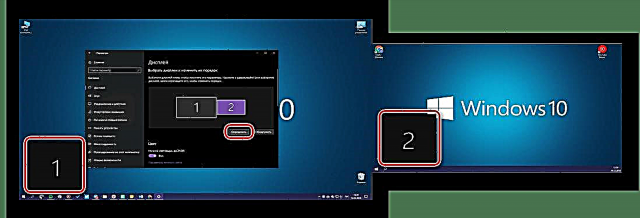
Sunod, ipasabut ang tinuud nga lokasyon sa mga ekipo o usa nga mahimo alang kanimo. Makatarunganon nga hunahunaon nga ang pagpakita sa numero 1 ang panguna, ang 2 ang kapilian, bisan kung sa tinuud gipiho nimo ang papel sa matag usa sa imong kaugalingon sa yugto sa koneksyon. Busa, ibutang ang mga thumbnail sa mga screen nga gipresentar sa window sa preview ingon nga kini gibutang sa imong lamesa o ingon nga nakita nimo nga angay, unya i-klik ang buton Pag-apply.
Hinumdomi: Ang mga pagpakita mahimo ra ibutang sa tabi sa usag usa, bisan kung sa tinuud sila gi-install sa layo.
Pananglitan, kung ang usa ka monitor direkta nga naa sa atbang nimo, ug ang ikaduha naa sa tuo niini, mahimo nimo nga ibutang kini sama sa gipakita sa screenshot sa ubos.

Hinumdomi: Mga sukat sa mga screen nga gipakita sa mga parameter "Ipakita", nagsalig sa ilang tinuod nga resolusyon (dili diagonal). Sa among panig-ingnan, ang una nga monitor mao ang Full HD, ang ikaduha mao ang HD.
- "Kolor" ug "Gabii sa gabii". Ang kini nga parameter gipadapat sa tibuuk nga sistema, ug dili sa usa ka piho nga pagpakita, nahisgotan na naton kini nga hilisgutan sa una.
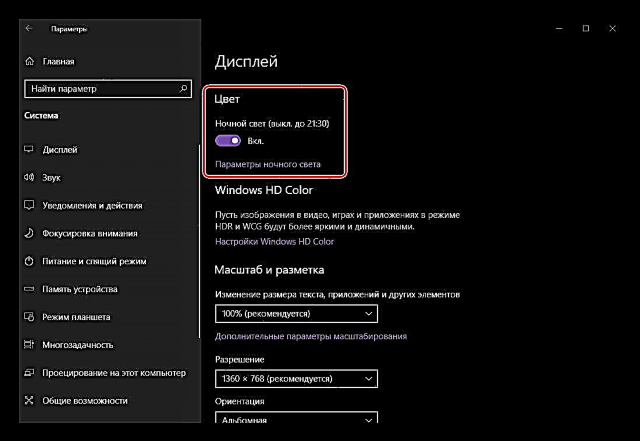
Magbasa pa: Pag-on ug pagpahimutang sa mode sa gabii sa Windows 10 - "Mga setting sa Koleksyon sa Windows HD". Gitugotan ka kini nga kapilian nga mag-adjust sa kalidad sa imahe sa mga monitor uban ang suporta sa HDR. Ang mga kagamitan nga gigamit sa among panig-ingnan dili ingon niana, busa, dili kami makapakita sa tinuud nga panig-ingnan kung giunsa ang pag-adjust sa kolor.
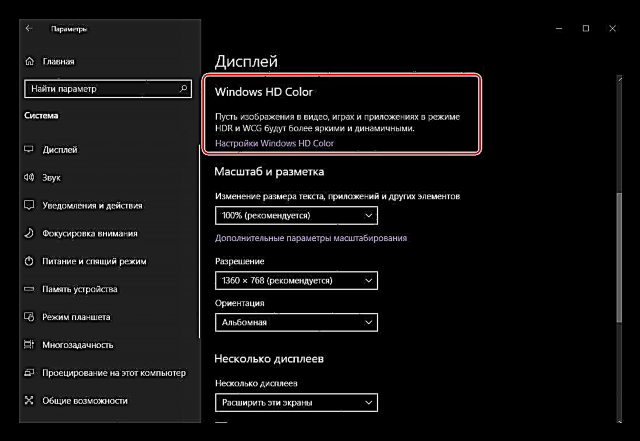
Dugang pa, dili kini direkta nga may kalabutan sa tema sa duha nga mga screen, apan kung gusto nimo, mahimo nimong pamilyar ang imong kaugalingon sa detalyado nga paghulagway sa function kauban ang pag-edit gikan sa Microsoft, gipresentar sa katugbang nga seksyon. - Scale ug Layout. Kini nga parameter gitino alang sa matag usa sa mga display nga gilain, bisan sa kadaghanan nga mga kaso ang pagbag-o dili gikinahanglan (kung ang resolusyon sa monitor dili molapas sa 1920 x 1080).
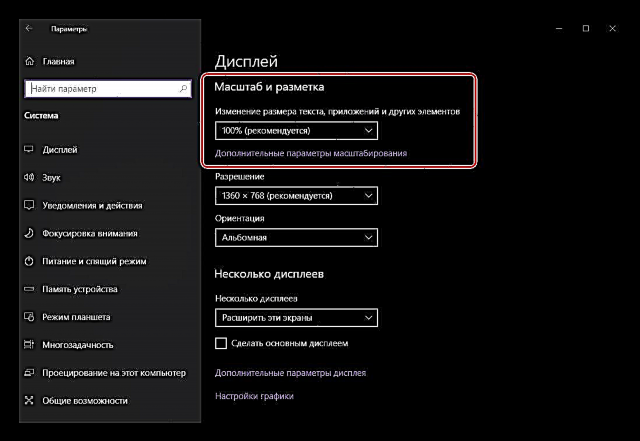
Bisan pa, kung gusto nimo ipadako o mapakunhod ang imahe sa screen, girekomenda namon nga pamilyar ka sa artikulo nga gihatag sa link sa ubos.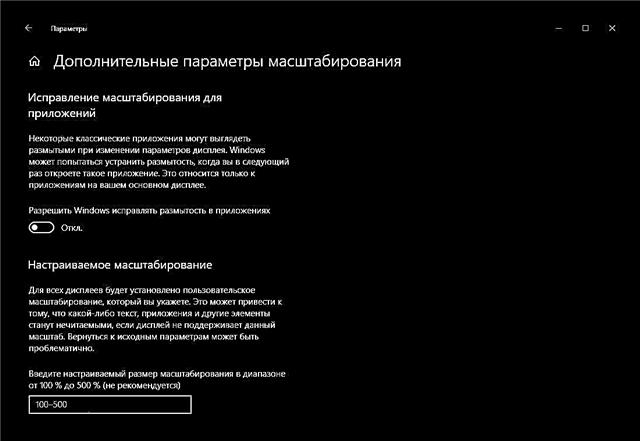
Magbasa pa: Mag-zoom sa Windows 10 - "Resolusyon" ug Nga orientasyon. Sama sa kaso sa pag-scale, kini nga mga parameter gi-configure nga gilain alang sa matag usa sa mga display.

Ang pagsulbad sa labing labi nga wala gibag-o, gipalabi ang default nga kantidad.
Pag-usab sa orientasyon sa "Album" sa "Basahon" Kinahanglan nga kini kung ang usa sa mga monitor dili i-install nga pahalang, apan sa patayo. Dugang pa, ang usa ka baligya nga kantidad magamit alang sa matag kapilian, nga mao, pinahigda o bertikal nga pagpamalandong, sa tinuud.
Tan-awa usab: Ang pagbag-o sa resolusyon sa screen sa Windows 10 - Daghang mga Nagpakita. Kini ang labing hinungdanon nga parameter kung nagtrabaho uban ang duha nga mga screen, tungod kay gitugutan ka niini nga mahibal-an kung giunsa nimo kini makigsulti sa kanila.
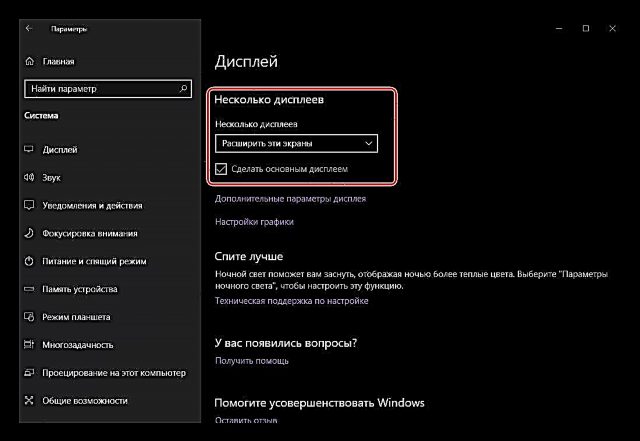
Pilia kung gusto nimo palaparon ang mga pasundayag, sa ato pa, aron himuon ang ikaduha nga pagpadayon sa una (alang niini kinahanglan nimo nga ibutang kini sa tama sa labing una nga lakang gikan sa kini nga bahin sa artikulo), o, kabaliktaran, kung gusto nimong madoble ang imahe - tan-awa ang parehas nga butang sa matag usa sa mga monitor. .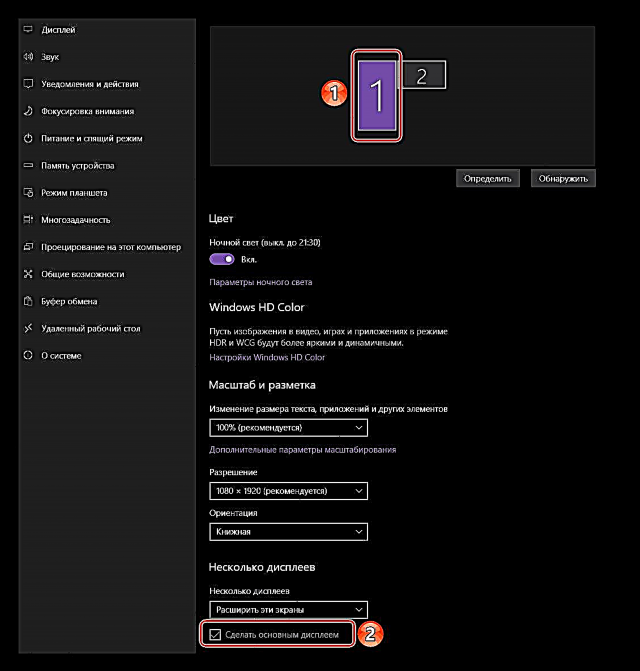
Mahimong kapilian: Kung ang paagi nga gitino sa sistema ang mga nag-una ug sekundaryong mga pasundayag dili makatubag sa imong mga gusto, pilia ang usa sa imong gihunahuna nga labing hinungdanon sa lugar nga pag-preview, ug dayon susihon ang kahon sunod sa Himua ang Panguna nga Pagpakita. - "Mga pasiuna nga kapilian sa pagpakita" ug "Mga Setting sa Mga graphic", sama sa mga parameter nga gihisgotan ganina "Mga Kolor" ug "Gabii sa gabii", molaktaw usab kami - magamit kini sa eskedyul sa kinatibuk-an, ug dili piho sa hilisgutan sa karon nga artikulo.

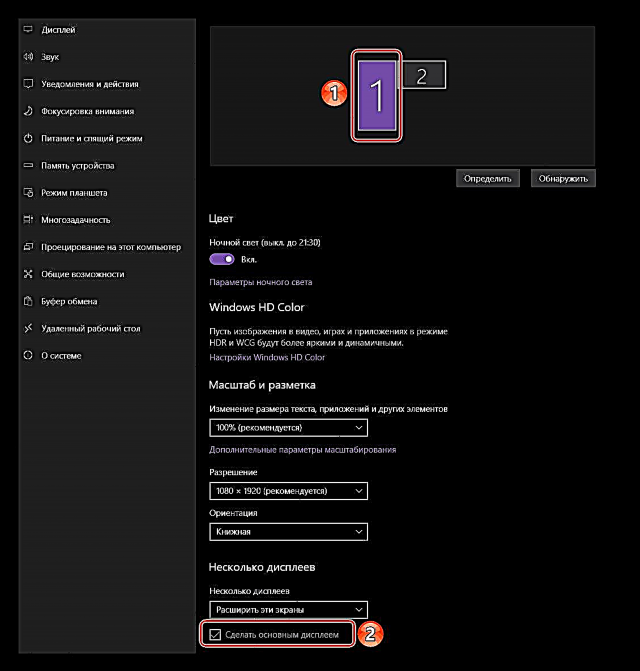

Sa pagpahimutang sa duha ka mga screen, o hinoon, ang imahe nga gibalhin nila, wala’y komplikado. Ang nag-unang butang dili lamang maghunahuna sa mga teknikal nga mga kinaiya, diagonal, resolusyon ug posisyon sa lamesa sa matag usa sa mga monitor, apan usab aron molihok, alang sa kadaghanan, sa imong kaugalingon nga pagkabuotan, usahay pagsulay sa lainlaing mga kapilian gikan sa lista sa mga magamit nga mga. Sa bisan unsa nga kaso, bisan kung nasayop ka sa pila ka yugto, ang tanan kanunay nga mausab sa seksyon Pagpakitanaa sa "Mga Parameter" operating system.
Opsyonal: Dali nga magbalhin sa taliwala sa mga mode sa pagpakita
Kung kanunay ka nga kinahanglan nga molihok tali sa mga mode sa pagpakita kung nagtrabaho uban ang duha nga mga pasundayag, dili kini kinahanglan nga ipasabut sa seksyon sa ibabaw "Mga Parameter" operating system. Mahimo kini sa labi ka paspas ug dali nga paagi.
Ipapilit ang mga yawe sa keyboard "WIN + P" ug pagpili sa menu nga moabli Proyekto angay nga mode sa upat nga magamit:
- Lamang ang computer screen (main monitor);
- Gibalikbalik (duplicate nga imahe);
- Pagpalapad (pagpadayon sa litrato sa ikaduha nga display);
- Ang ikaduha ra nga screen (gipatay ang main monitor nga ang imahe sa broadcast sa ikaduha).
Direkta nga pilion ang gitinguha nga kantidad, mahimo nimong gamiton ang mouse o ang hinungdanon nga kombinasyon nga gipakita sa taas - "WIN + P". Usa ka pag-klik - usa ka lakang sa lista.
Tan-awa usab: Pagsumpay sa usa ka gawas nga monitor sa usa ka laptop
Panapos
Karon nahibal-an nimo kung giunsa ang pagkonekta sa usa ka dugang nga monitor sa usa ka computer o laptop, ug dayon siguruha ang operasyon niini, ipahiangay ang mga parameter sa imahe nga gibalhin sa screen aron ipahiangay ang imong mga panginahanglan ug / o mga kinahanglanon. Naglaum kami nga kini nga materyal mapuslanon kanimo, apan matapos kami dinhi.